
Caso prefira esse conteúdo no formato de vídeo-aula, assista ao vídeo abaixo:
Com os emblemas você poderá criar um sistema de conquistas na plataforma atribuindo metas e objetivos para os colaboradores que exercem os treinamentos. Para acessar a configuração do emblema, você irá precisar ter uma permissão nível Administrador NEXT, após isso, siga os seguintes passos:
OBS: É necessário que tenha ativado a gamificação para que a aba dos emblemas apareça na view do treinando.
Para acessar o Gerenciamento dos Emblemas, siga o seguinte caminho:
Passo 1. Acesse a aba cursos e após isso clique em "Emblemas > Adicionar":
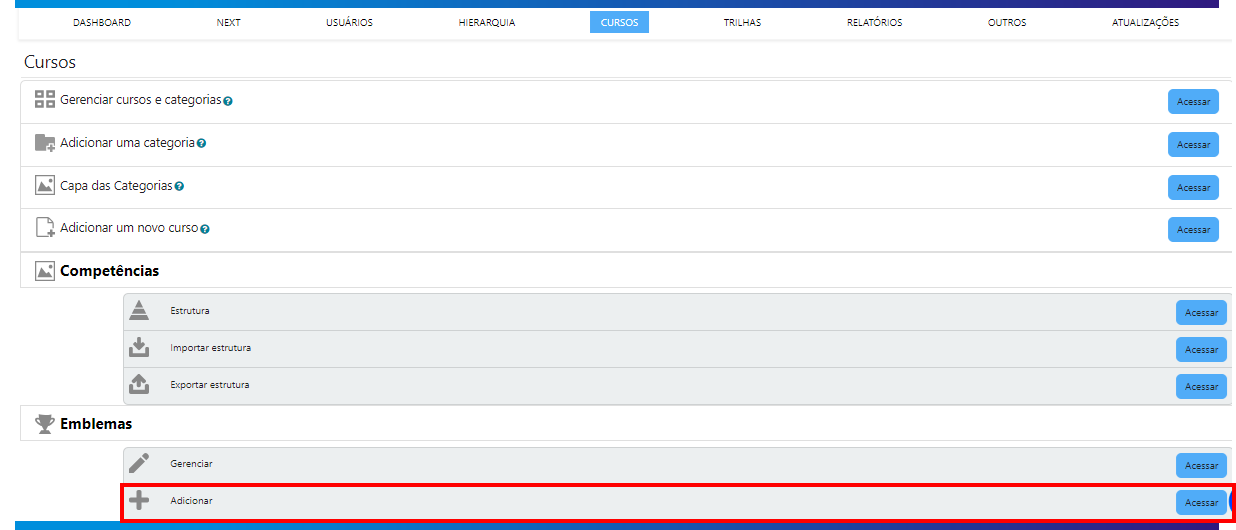
Passo 2. Na próxima tela ser disponibilizado um formulário para o preenchimento e inclusão da imagem que irá no emblema. Sugerimos o tamanho 400 x 400px, no formato PNG, onde a arte criada ou a imagem usada seja disposta dentro de um círculo:
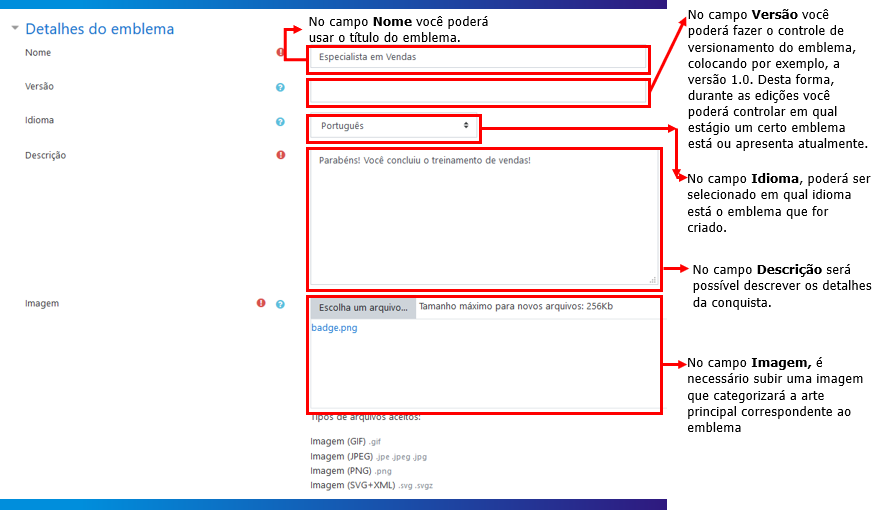

Indicamos que utilize sites gratuitos disponíveis na internet para tratar suas imagens na questão de qualidade de criação, tamanho da imagem e espaço utilizado (kb ou Mb) antes de subir elas na plataforma LMS Next.
Dessa forma, irá garantir uma qualidade maior e eficiência ao carregar a imagem, trazendo uma melhor experiência para o treinando, segue algumas sugestões abaixo:
https://www.adobe.com/br/express/feature/image/resize
https://www.nuvemshop.com.br/ferramentas/redimensionar-imagem
Passo 2.1. Configure o restante dos campos. Todos são opcionais, com exceto o campo Nome na aba "Detalhes do emissor":
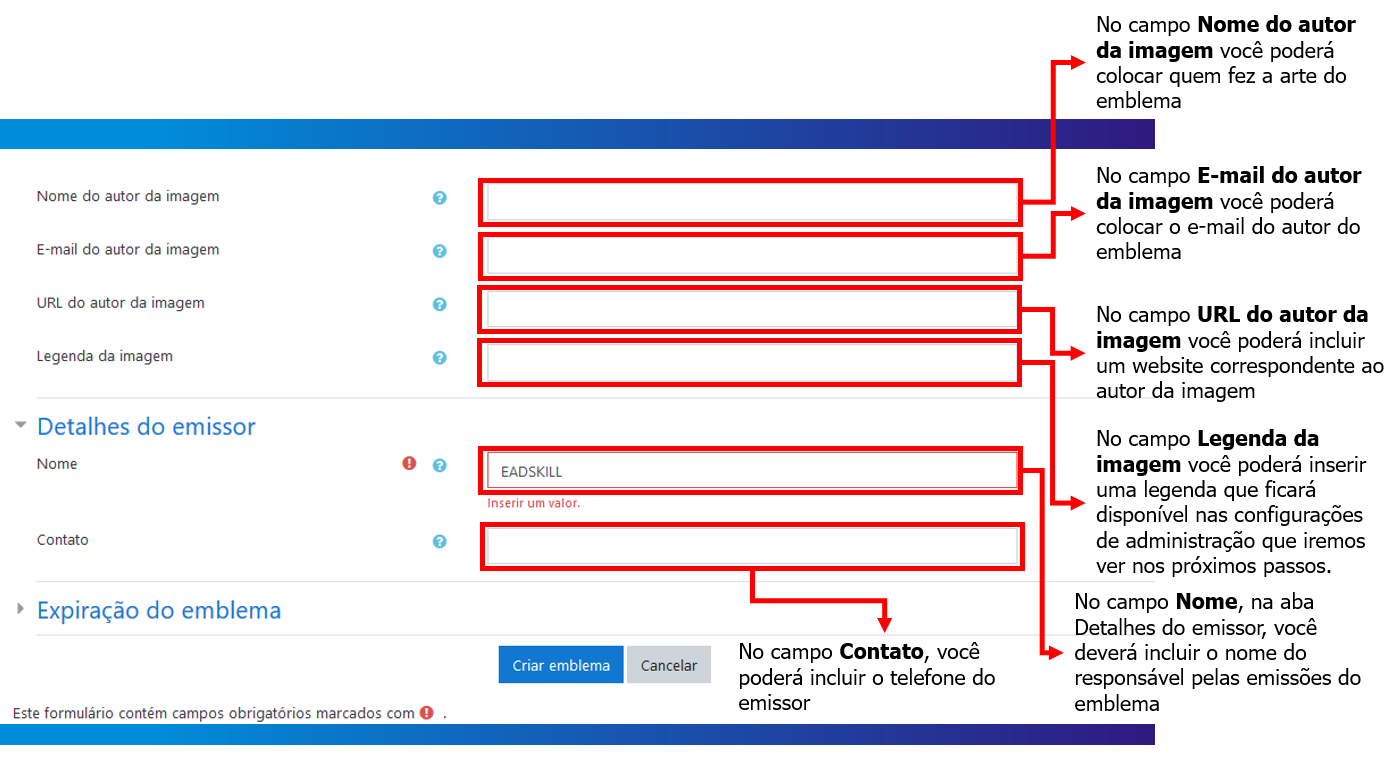
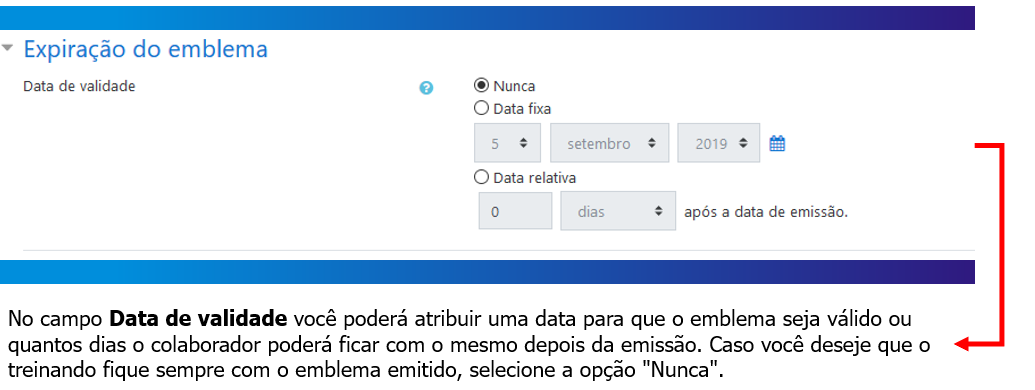
Passo 3. Após executado toda a configuração do formulário de inclusão do emblema, clique em "Criar emblema":

Passo 4. Ao salvar, selecione a aba "critérios" e no campo "Adicionar critérios ao emblema", clique na opção "Conclusão de um conjunto de cursos":
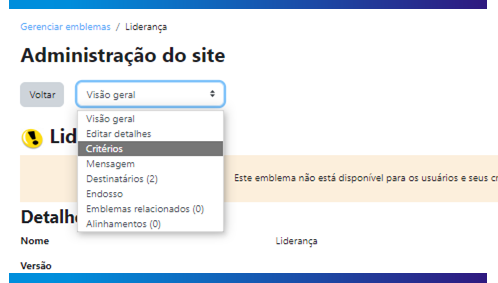
Repare que existem mais critérios que você poderá configurar:
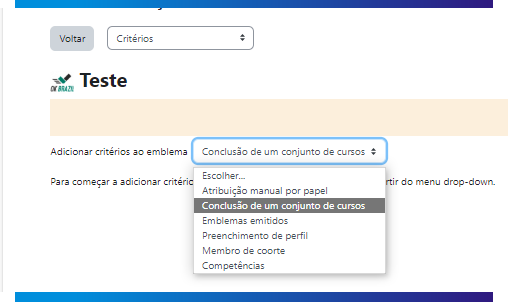
Passo 5. Selecione o curso ou os cursos correspondentes para que o colaborador ganhe o emblema ao finalizá-lo.

Passo 6. Na aba de mensagens você poderá configurar o envio de mensagem para o colaborador, assim que o mesmo receber o emblema:
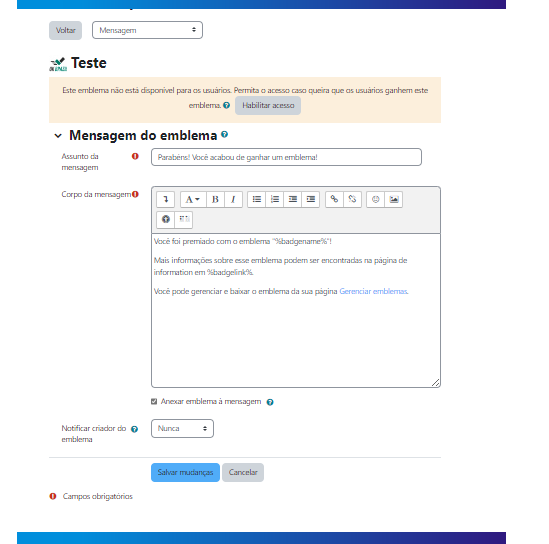 Assunto da mensagem: Poderá ver a descrição do emblema;
Assunto da mensagem: Poderá ver a descrição do emblema;
Corpo da mensagem: Você poderá inserir o que será enviado para o colaborador;
Notificar criador do emblema: Você poderá inserir um formato de notificações recorrentes diários ou mensalmente.
Passo 7. Antes de ativar o uso do emblema, será possível ver uma caixa em amarelo dizendo "Este emblema não está disponível para os usuários. Permita o acesso caso queira que os usuários ganhem este emblema". Ao clicar em Habilitar acesso, o emblema ficará disponível para os colaboradores.


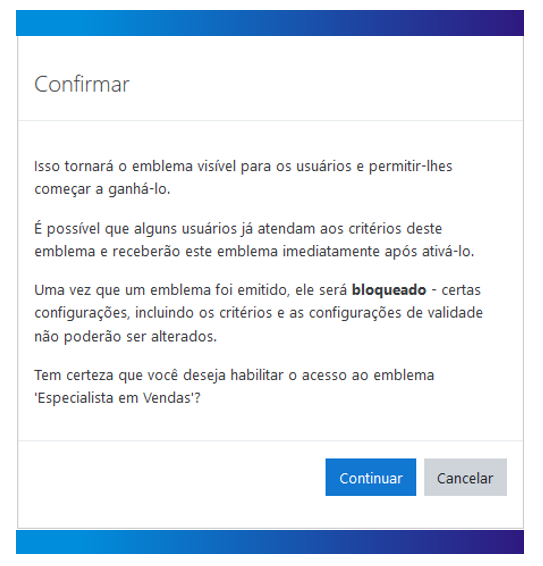
Passo 8. Por final, assim que os colaboradores forem cumprindo gradualmente as exigências do emblema, será possível ver quem já conseguiu emitir, através da aba "Destinatários":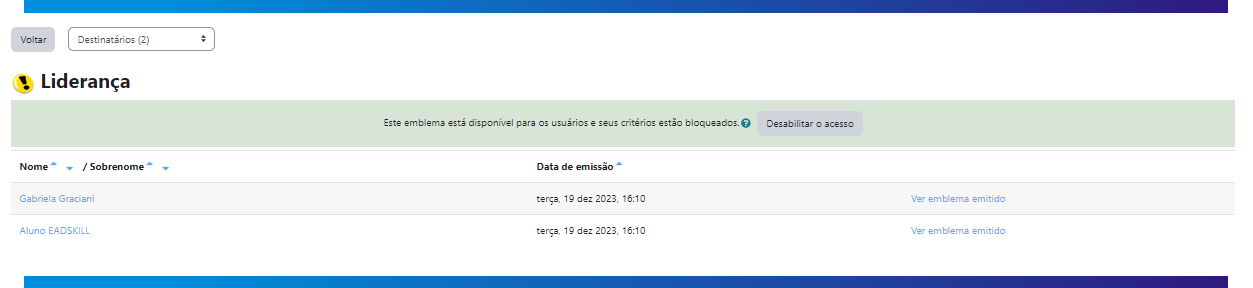
Os emblemas dispostos no card "Conquistas disponíveis" são visíveis para os colaboradores que estão vinculados aquela regra para obtenção do emblema, por tanto dos cursos inscritos. Lembrando que as "Conquistas disponíveis" são os emblemas que o treinando ainda não obteve, ou seja ainda estão disponíveis para obtenção. Mas o emblema só é realmente obtido pelo usuário quando o mesmo passar para o card "Minhas conquistas".
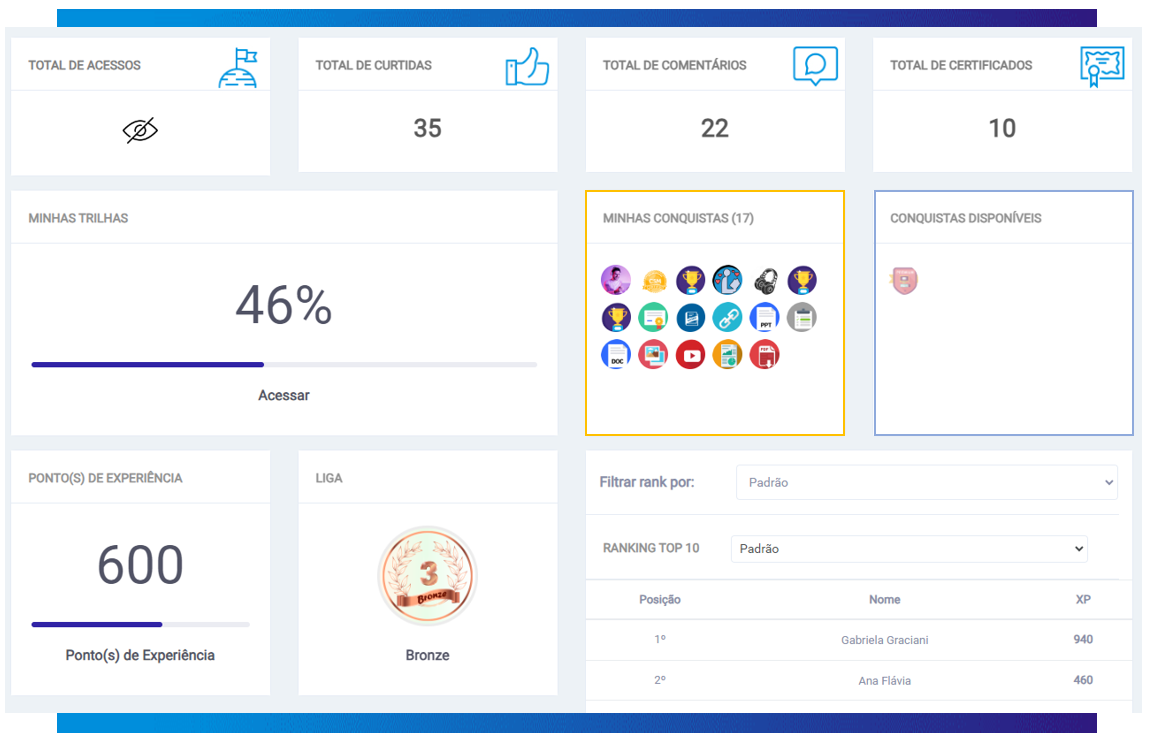
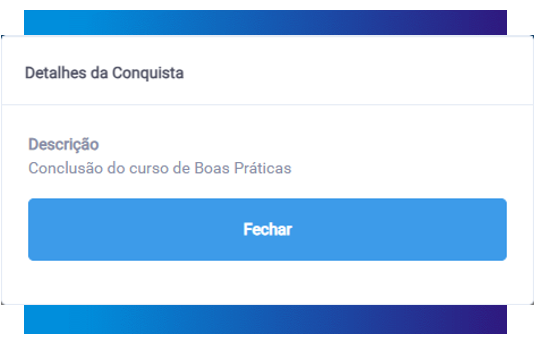
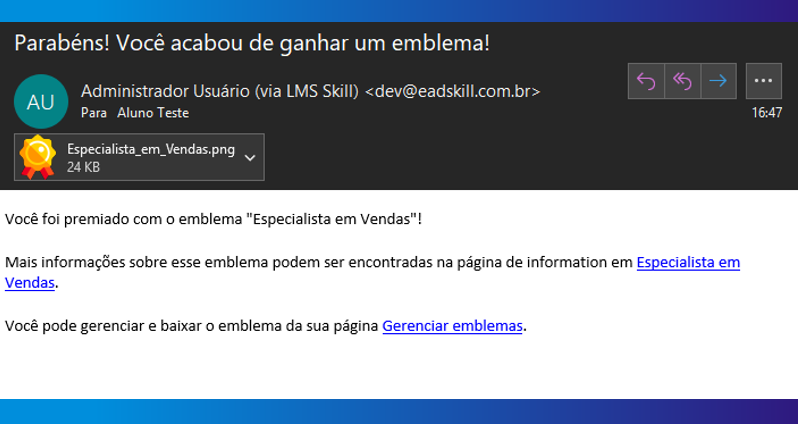
E-mail recebido quando o colaborador alcançar a conquista do emblema